एमएस एक्सेल में पिवोट टेबल नामक एक शक्तिशाली विशेषता है जिसका उपयोग डेटा के विशाल हिस्से का सारांश प्रदान करने के लिए किया जा सकता है। हालाँकि, यदि आप पिवट टेबल बनाते समय सावधान नहीं हैं, तो आपको निम्न त्रुटि का सामना करना पड़ सकता है -
पिवट टेबल फ़ील्ड नाम मान्य नहीं है
इस लेख में, आइए हम इसे देखने के कारणों पर चर्चा करें और पिवट टेबल फ़ील्ड नाम मान्य त्रुटि को दूर करने के लिए संभावित सुधारों पर चर्चा करें।
पिवट टेबल फ़ील्ड नाम मान्य त्रुटि नहीं है
यह त्रुटि ज्यादातर निर्माण के दौरान या जब आप पिवट टेबल को रीफ्रेश करने का प्रयास करते हैं तो देखा जाता है। ऐसा तब होता है जब डेटा में एक या अधिक रिक्त शीर्षक कॉलम होते हैं।
नीचे दिए गए डेटा पर विचार करें,
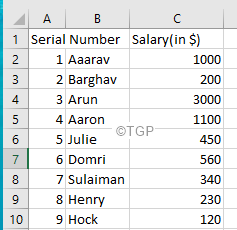
जब आप पिवट टेबल बनाने का प्रयास करते हैं, तो आपको एक त्रुटि इस प्रकार दिखाई देती है,
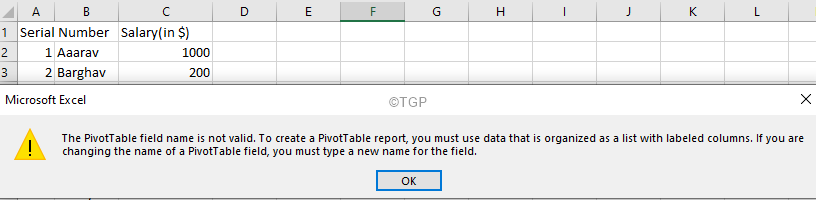
त्रुटि को हल करने के लिए सुधार - पिवट टेबल फ़ील्ड नाम मान्य नहीं है
फिक्स 1: डेटा से एक्सेल टेबल बनाएं और फिर इसे पिवट टेबल में बदल दें
जब एक एक्सेल टेबल बनाया जाता है, तो खाली कॉलम में हेडिंग अपने आप जुड़ जाती है।
चरण 1: आवश्यक डेटा का चयन करें
चरण 2: पर क्लिक करें डालने शीर्ष मेनू से
चरण 3: पर क्लिक करें टेबल
चरण 4: खुलने वाली तालिका बनाएँ विंडो में, डेटा रेंज सत्यापित करें
चरण 5: पर क्लिक करें ठीक है
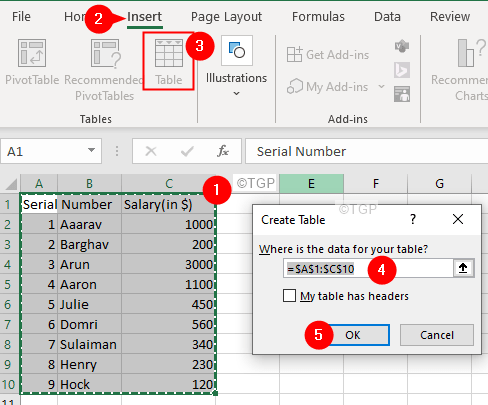
फिक्स 2: पिवट टेबल बनाएं डायलॉग बॉक्स में रेंज को वेरीफाई करें
कई बार गलती से आखिरी कॉलम के बगल में खाली कॉलम सेलेक्ट हो जाएगा।
पिवट टेबल डायलॉग बनाएं में, के तहत तालिका या श्रेणी अनुभाग चुनें, सुनिश्चित करें कि निर्दिष्ट श्रेणी में रिक्त स्तंभ नहीं हैं।
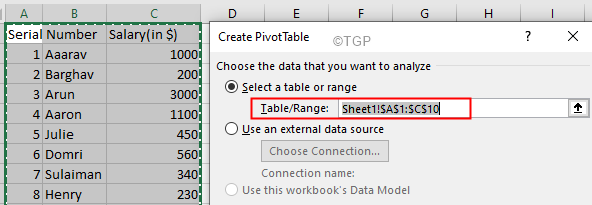
फिक्स 3: जांचें कि क्या रिक्त शीर्षक वाले कॉलम छिपे हुए हैं
चरण 1: पिवट तालिका के भीतर सभी स्तंभों का चयन करें और फिर उस पर राइट-क्लिक करें
चरण 2: चुनें सामने लाएँ संदर्भ मेनू से।
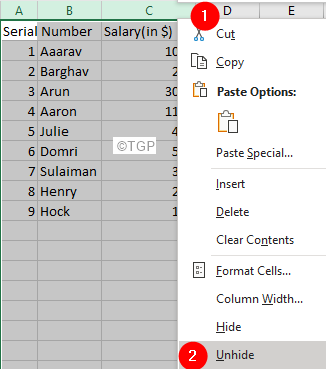
फिक्स 4: हेडिंग रो में मर्ज किए गए सेल को अनमर्ज करें
चरण 1: मर्ज किए गए सेल की पहचान करें शीर्षक पंक्ति के भीतर और उस पर क्लिक करें
चरण 2: शीर्ष मेनू से, पर क्लिक करें घर
चरण 3: पर क्लिक करें नीचे की ओर तीर के बगल मर्ज और केंद्र
चरण 4: चुनें कोशिकाओं को अलग करें
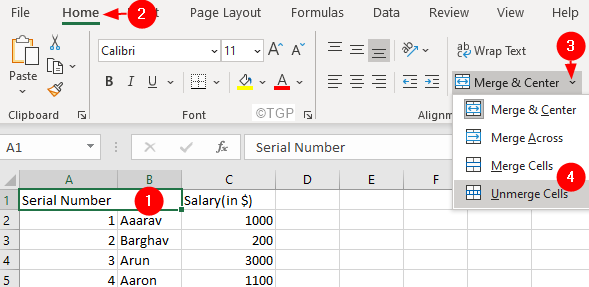
फिक्स 5: जांचें कि क्या शीर्षक का नाम उसके आगे रिक्त शीर्षक के साथ ओवरलैप हो गया है
नीचे दिए गए उदाहरण पर विचार करें, क्रमिक संख्या कॉलम. से ए ओवरलैप किया गया है बी
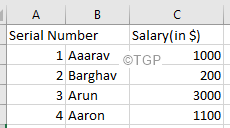
चरण 1: प्रत्येक कॉलम पर क्लिक करें और फॉर्मूला बार में इसकी सामग्री को सत्यापित करें। नीचे दिए गए उदाहरण को देखें, A1 का मान सीरियल नंबर है
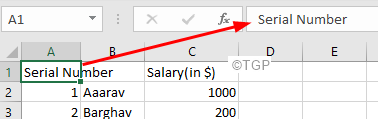
चरण 2: उसी प्रक्रिया को दोहराएं और रिक्त कक्ष की पहचान करें।
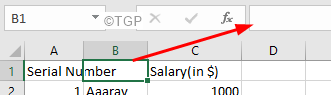
चरण 3: एक बार पहचान हो जाने के बाद, एक उपयुक्त शीर्षक दें।
पिवट टेबल फ़ील्ड नाम से बचने के लिए याद रखने योग्य बातें मान्य नहीं हैं त्रुटि:
- कॉलम हेडिंग खाली नहीं हो सकती
- पिवट टेबल बनाते समय उचित श्रेणी का चयन किया जाना चाहिए
- रिक्त स्तंभ श्रेणी में मौजूद नहीं होने चाहिए।
बस इतना ही
हमें उम्मीद है कि यह लेख जानकारीपूर्ण रहा है। पढ़ने के लिए आपका शुक्रिया।


